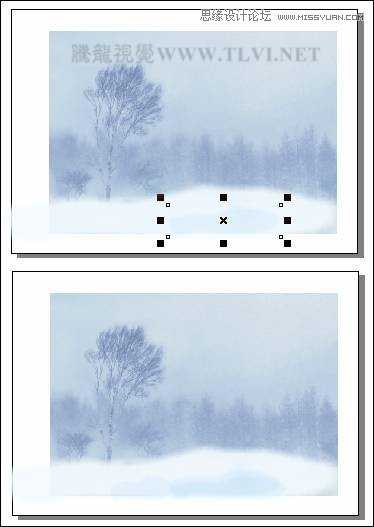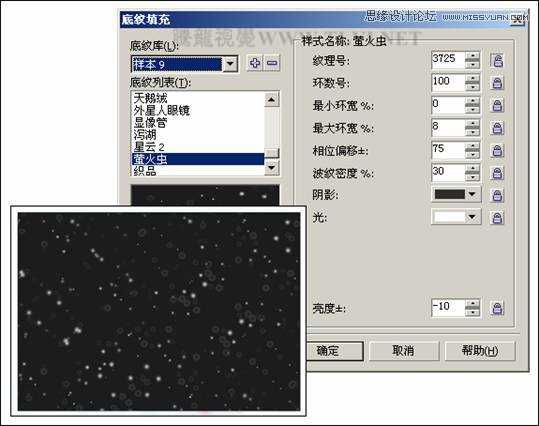本节实例将制作一幅色调柔和的雪雾背景。空中纷飞的雪花,茫茫的雪地,以及朦胧的景物,组成一幅柔和的背景画面。主体人物羽化后轮廓与背景融为一体,给人一种恬静、唯美的视觉效果。如图2-77所示,为本实例的完成效果。
图2-77 本实例完成效果
2.4.1 技术提示
使用“交互式阴影”工具可以创建出柔和、透明的雪花和云雾图像。通过添加透明效果和设置合并模式,使纹理与背景、雪地、云雾图像混合,形成画面中柔和的视觉效果。如图2-78所示,为本实例的制作流程。
图2-78 本实例制作流程
2.4.2 制作步骤:绘制天空与地面
(1)启动CorelDRAW,新建一个空白文档,参照图2-79所示设置属性栏。
图2-79 设置文档属性
(2)执行“文件”→“导入”命令,导入本书附带光盘\Chapter-02\“雪景.jpg”文件,如图2-80所示。
图2-80 导入素材
(3)接下来制作积雪图形。选择工具箱中的“贝塞尔”工具,在视图空白处绘制不规则图形,并将其填充为任意颜色,然后选择工具箱中的“交互式阴影”工具,为不规则图形添加阴影效果,效果如图2-81所示。
图2-81 绘制图形并添加阴影
(4)按下键拆分阴影群组,并调整拆分后阴影图像的大小和位置,效果如图2-82所示。
图2-82 拆分阴影并调整
(5)接着再次为不规则图形添加阴影效果,并在属性栏中设置其阴影属性,如图2-83所示。
图7-83 添加阴影
(6)再次拆分阴影群组,并调整拆分后阴影的大小和位置。然后参照图2-84下图所示使用相同的方法制作其他积雪效果,并将原图形删除。
提示:通过对阴影图像的编辑调整,绘制出积雪图像。
图2-84 制作其他积雪
(7)使用“贝塞尔”工具,在视图空白处再次绘制不规则图形,并将其填充为任意颜色,然后使用“交互式阴影”工具,为不规则图形添加阴影效果,效果如图2-85所示。
图2-85 绘制图形并添加阴影
提示:在这里为了便于观察阴影效果,为图形暂时添加一个黑色的背景。
(8)按下键拆分阴影群组,并将原图形删除,然后将拆分后的阴影放置到视图适当位置,作为“云”,效果如图2-86所示。
图2-86 制作云图形
(9)执行“文件”→“导入”命令,将本书附带光盘中“小女孩.cdr”素材导入,并调整其位置,效果如图2-87所示。
图2-87 导入素材
2.4.3 制作步骤:绘制飞舞的雪花
(1)接下来制作雪花图形,选择工具中的“矩形”工具,绘制一个和底部图像相同大小的矩形,选择工具箱中的“填充”工具,在弹出的工具条中单击“纹理填充对话框”按钮,在打开的“底纹填充”对话框中进行设置为矩形填充底纹,效果如图2-88所示。
图2-88 填充底纹
(2)接着使用“交互式透明”工具,参照图2-89所示为填充底纹的矩形添加透明效果。
提示:通过对填充底纹效果的图形添加透明效果,绘制出雪花效果。
图2-89 添加透明效果
(3)使用“挑选”工具,按下小键盘上的键将添加透明的矩形原位置再制,然后选择工具箱中的“交互式填充”工具对底纹效果进行调整,效果如图2-90所示。
提示:为了更好的营造雪景氛围,可以通过原地复制雪花图形并使用“交互式填充”工具,对其填充的纹理进行调整,使雪花图形产生交错的效果,从而丰富雪花图形。
图2-90 调整雪花
(4)使用相同的方法,将添加透明的矩形再制,并对其进行调整,使雪花更加密集、真实,如图2-91所示。
图2-91 再制图形并调整
(5)最后在视图中添加相关的文字信息和装饰图形,完成该实例的制作,效果如图2-92所示。读者可打开本书附带光盘\Chapter-02\“雪地背景.cdr”文件进行查看。
图2-92 最终效果
教程结束,希望对大家有所帮助,谢谢大家观看!
免责声明:本站资源来自互联网收集,仅供用于学习和交流,请遵循相关法律法规,本站一切资源不代表本站立场,如有侵权、后门、不妥请联系本站删除!
《魔兽世界》大逃杀!60人新游玩模式《强袭风暴》3月21日上线
暴雪近日发布了《魔兽世界》10.2.6 更新内容,新游玩模式《强袭风暴》即将于3月21 日在亚服上线,届时玩家将前往阿拉希高地展开一场 60 人大逃杀对战。
艾泽拉斯的冒险者已经征服了艾泽拉斯的大地及遥远的彼岸。他们在对抗世界上最致命的敌人时展现出过人的手腕,并且成功阻止终结宇宙等级的威胁。当他们在为即将于《魔兽世界》资料片《地心之战》中来袭的萨拉塔斯势力做战斗准备时,他们还需要在熟悉的阿拉希高地面对一个全新的敌人──那就是彼此。在《巨龙崛起》10.2.6 更新的《强袭风暴》中,玩家将会进入一个全新的海盗主题大逃杀式限时活动,其中包含极高的风险和史诗级的奖励。
《强袭风暴》不是普通的战场,作为一个独立于主游戏之外的活动,玩家可以用大逃杀的风格来体验《魔兽世界》,不分职业、不分装备(除了你在赛局中捡到的),光是技巧和战略的强弱之分就能决定出谁才是能坚持到最后的赢家。本次活动将会开放单人和双人模式,玩家在加入海盗主题的预赛大厅区域前,可以从强袭风暴角色画面新增好友。游玩游戏将可以累计名望轨迹,《巨龙崛起》和《魔兽世界:巫妖王之怒 经典版》的玩家都可以获得奖励。
更新日志
- 小骆驼-《草原狼2(蓝光CD)》[原抓WAV+CUE]
- 群星《欢迎来到我身边 电影原声专辑》[320K/MP3][105.02MB]
- 群星《欢迎来到我身边 电影原声专辑》[FLAC/分轨][480.9MB]
- 雷婷《梦里蓝天HQⅡ》 2023头版限量编号低速原抓[WAV+CUE][463M]
- 群星《2024好听新歌42》AI调整音效【WAV分轨】
- 王思雨-《思念陪着鸿雁飞》WAV
- 王思雨《喜马拉雅HQ》头版限量编号[WAV+CUE]
- 李健《无时无刻》[WAV+CUE][590M]
- 陈奕迅《酝酿》[WAV分轨][502M]
- 卓依婷《化蝶》2CD[WAV+CUE][1.1G]
- 群星《吉他王(黑胶CD)》[WAV+CUE]
- 齐秦《穿乐(穿越)》[WAV+CUE]
- 发烧珍品《数位CD音响测试-动向效果(九)》【WAV+CUE】
- 邝美云《邝美云精装歌集》[DSF][1.6G]
- 吕方《爱一回伤一回》[WAV+CUE][454M]